Como adicionar uma linha horizontal a um gráfico de linhas no excel
Freqüentemente, você pode querer adicionar uma linha horizontal a um gráfico de linhas no Excel para representar um limite ou limite.
Este tutorial fornece um exemplo passo a passo de como adicionar rapidamente uma linha horizontal a qualquer gráfico de linhas no Excel.
Passo 1: Insira os dados
Primeiro, vamos criar o seguinte conjunto de dados que mostra o total de vendas realizadas por uma empresa em 20 anos consecutivos:
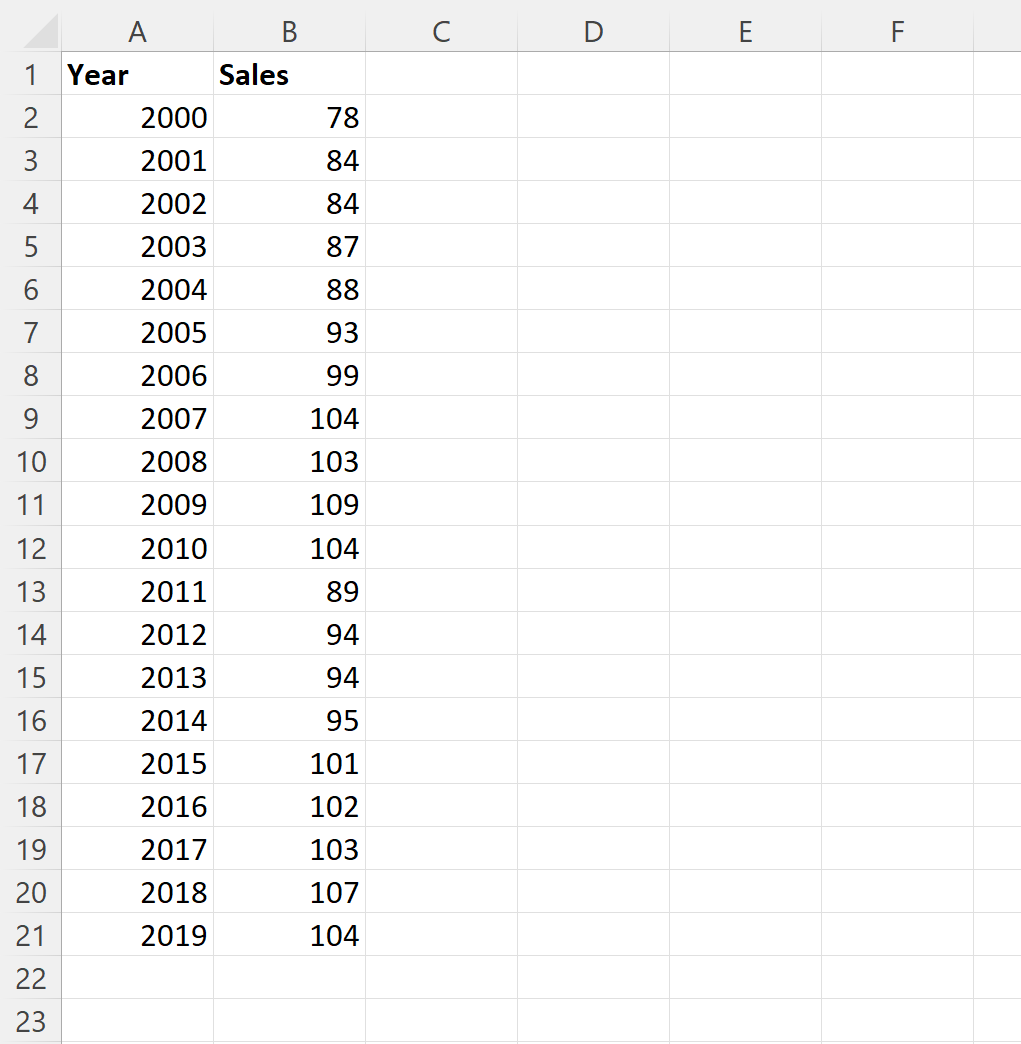
Etapa 2: adicionar valores para a linha horizontal
Em seguida, precisamos adicionar uma nova coluna contendo os valores das linhas horizontais para colocar em nosso gráfico de linhas.
Por exemplo, suponha que a empresa tenha uma meta de vendas de 100 vendas totais por ano e queiramos colocar uma linha horizontal em y = 100 em nosso gráfico para representar essa meta.
Podemos adicionar a seguinte coluna ao nosso conjunto de dados que contém apenas o valor 100 em cada linha:
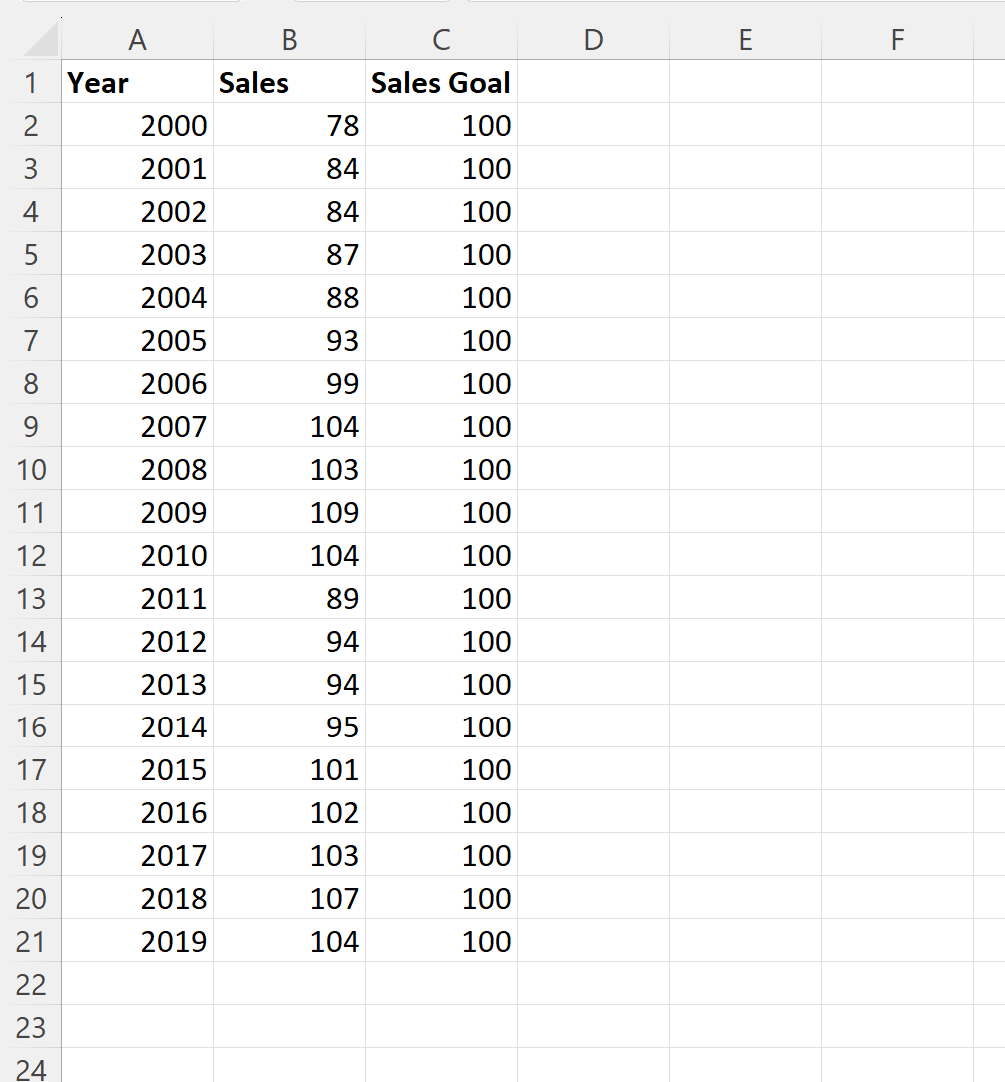
Etapa 3: insira um gráfico de linhas
Em seguida, destaque o intervalo de células B1:C21 e clique na guia Inserir na faixa superior e clique no ícone Linha no grupo Gráficos :

O seguinte gráfico de linha será criado:
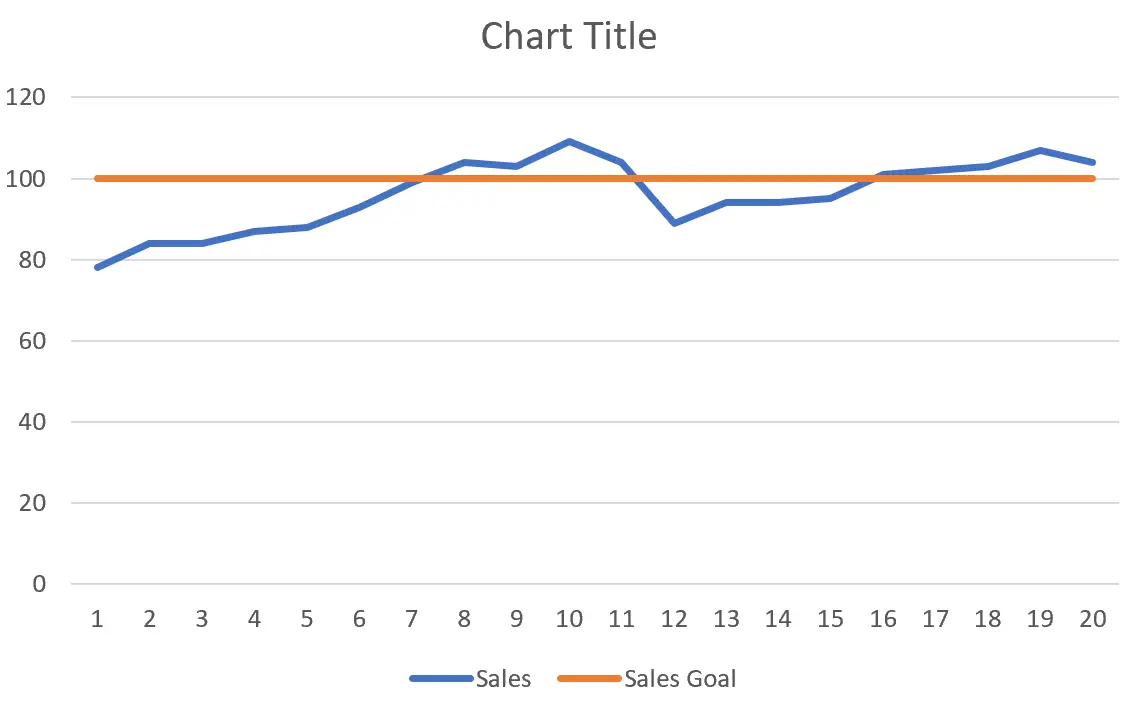
A linha azul mostra as vendas reais de cada ano e a linha laranja mostra as metas de vendas de cada ano.
Etapa 4: personalize o gráfico (opcional)
Por fim, fique à vontade para adicionar um título, adicionar rótulos de eixo e ajustar a cor e a largura das linhas para tornar o gráfico mais esteticamente agradável:
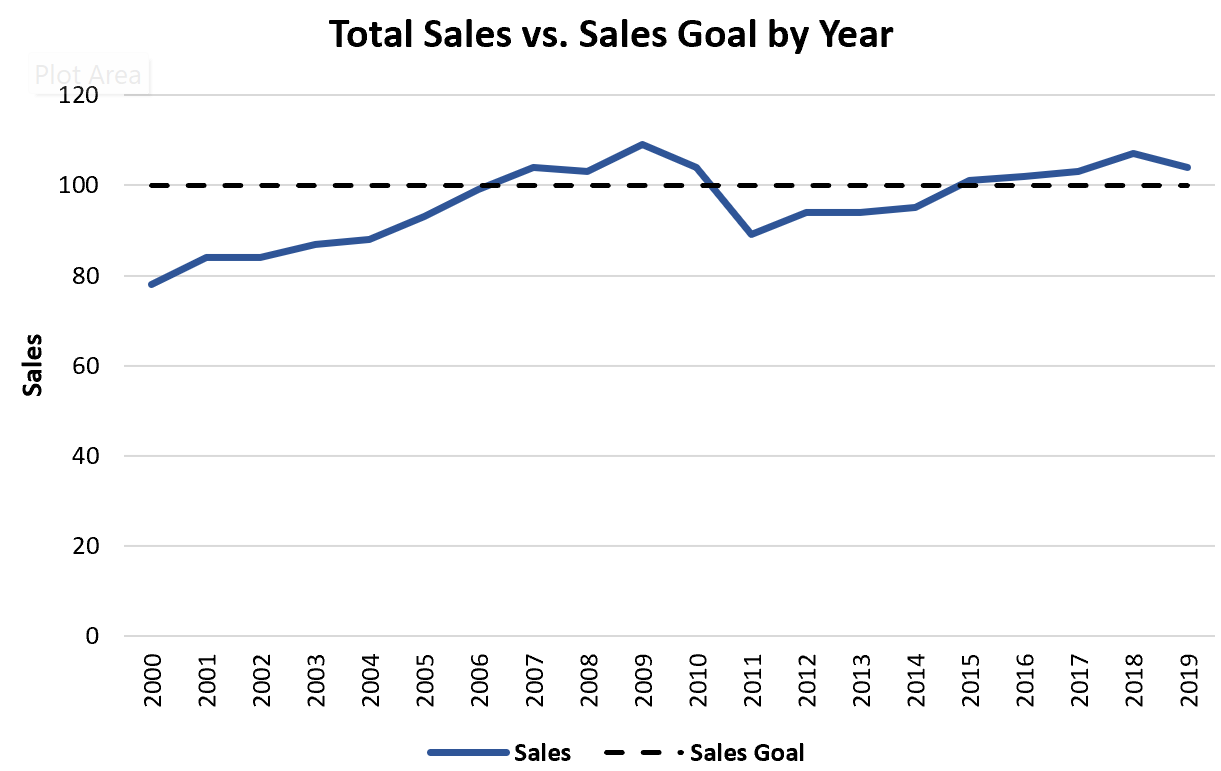
Observação: se você quiser adicionar várias linhas horizontais a um único gráfico, basta repetir esse processo usando diferentes valores de y.
Recursos adicionais
Os tutoriais a seguir explicam como realizar outras operações comuns no Excel:
Como adicionar uma linha média a um gráfico de barras no Excel
Como adicionar uma linha horizontal a um gráfico de dispersão no Excel
Como adicionar uma linha de regressão a um gráfico de dispersão no Excel